WPS热点怎么关闭 禁用WPS热点广告弹窗的方法
使用WPS的用户一定知道WPS热点,经常自动弹出或者在右下角不断闪烁,非常烦人,那么如何关闭WPS热点弹窗广告呢?本文将给大家分析关闭WPS热点弹窗广告的解决方法,具体操作请看下文。
解决方法:
1、点击开始菜单,找到WPS Office,选中WPS Office中的配置工具,如图:
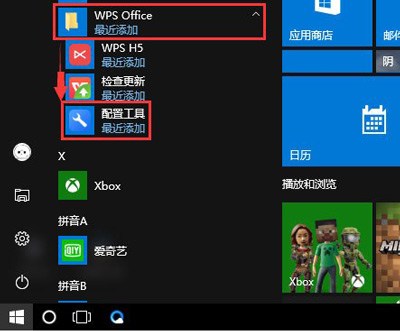
2、在弹窗中选择“高级”,如图所示:
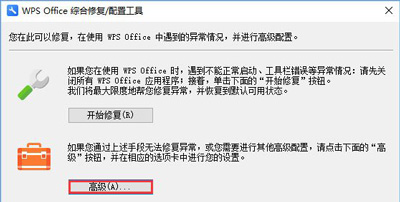
3、打开之后选择“其他选项”——取消前面的“订阅WPS热点”、“接受广告推送”,然后点击【确定】搞定,如下图:
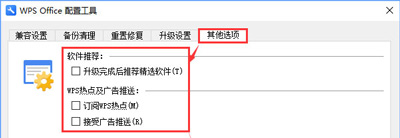
4、若此方法无效,则可以使用用空白文件替换WPS热点的.exe文件,打开任务管理器,然后开启WPS热点,在任务管理器里可以看到类似下图的进程,然后右键打开文件所在位置就找到了,(点击前面的箭头展开可以看到里边是WPS热点),也可以右键转到详细信息,然后关闭WPS热点的窗口观察哪个进程没有了就是那个。
5、找到WPS热点的进程名称之后建立空白文件进行替换就行。
其他WPS常见问题:
WPS表格设置电话号码格式的操作方法
WPS广告怎么关闭 WPS禁止弹出广告窗口的方法
Excel表格怎么加密保护隐私?WPS表格文档加密教程
更多精彩内容,请关注U大侠官网或者关注U大侠官方微信公众号(搜索“U大侠”,或者扫描下方二维码即可)。

U大侠微信公众号
有问题的小伙伴们也可以加入U大侠官方Q群(129073998),U大侠以及众多电脑大神将为大家一一解答。
相关阅读
-

“在把其他物种推向灭绝的过程中,人类也在忙着锯断自己栖息的那根树枝。”...
-

三星电子又惹祸了!近日,三星半导体亏损12.69万亿韩元,导致三星电子净利润暴跌95%,创14年来最低水平。这家韩国巨头在全球高科技产业中占有极...
-

点击下方“谈小言”关注公众号获取更多百科趣闻在地球漫长的历史中,生命的繁衍与灭绝交替进行,只有少数生物能够...
-

2014年10月27日,纳米比亚,温得和克,红十字国际委员会主席彼得•毛雷尔在国际惩戒所及监狱协会年度会议上的发言。...
-

口腔科医务人员不定期参加大讲堂、电视台口腔健康专栏节目等,视频录制完成后,不仅用于科室日常宣传,还通过各种渠道、方式让口腔患者熟知。...
-

入坑《完美世界》手游搬砖赚钱已经将近一个月的时间了,近期也出了不少新的游戏,都一一试后放弃了,还没有完美手游赚的多,哎! 《完美世界》想要快速打金基本是要看脸了...
-
学生怎么在网上赚钱?分享几个适合学生兼职手机赚钱方法 手机上就可以的赚钱方法: 1:手机应用商店搜索“氧惠”下载氧惠APP,注册填写邀请码:222999 为什么要用氧惠? 你......
-
现在很多学生和宝妈的空闲时间比较多,基本都会玩手机。下面推荐几款阅读就可以赚钱的软件给大家,大家可以根据自己的情况来选择。...
-
2023高考分数陆续公布,接下来的志愿填报环节,什么专业就业率更高,甚至学什么专业能赚钱,成为一些考生和家长关心的话题。在《经济学的意义》这本书...
-

来源:联想创投...
-
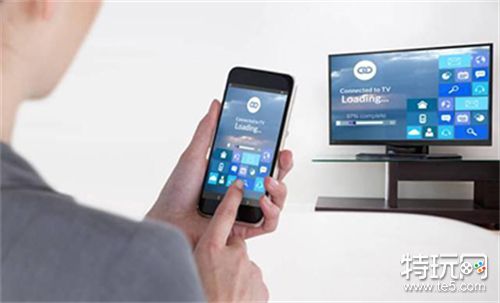
每天挣20元的方法分享两种_一天能赚20元的学生兼职软件推荐
每天挣20元的方法?现在这个社会,每天挣20块钱的方法还是挺多的,我说的是正常上班之外的副业收入,而不是工资,要说工资,现在很多地方的平均月工资最低收入都在两三千,......
发表评论
版权声明:本文内容由互联网用户自发贡献,该文观点仅代表作者本人。本站仅提供信息存储空间服务,不拥有所有权,不承担相关法律责任如发现本站有涉嫌抄袭侵权/违法违规的内容,请发送邮件举报,一经查实,本站将立刻删除。


